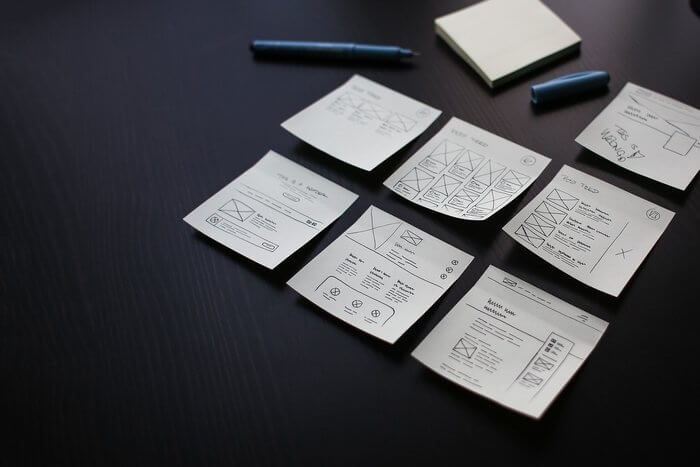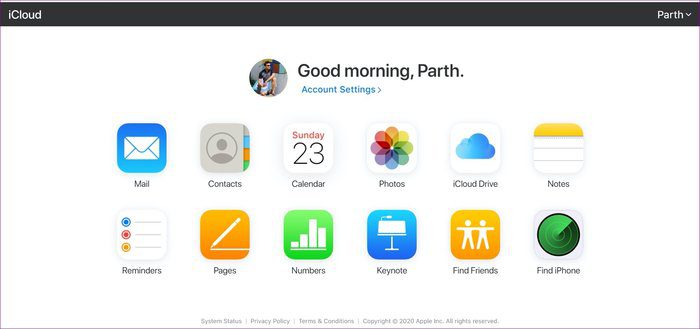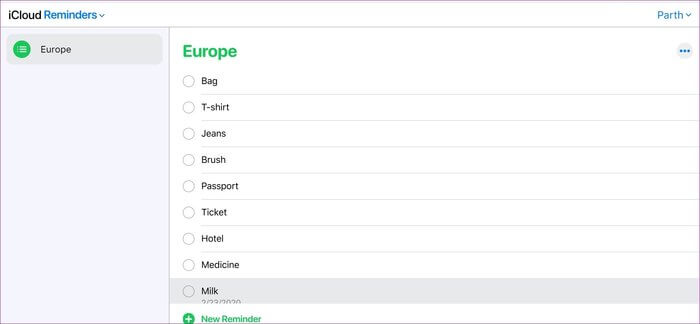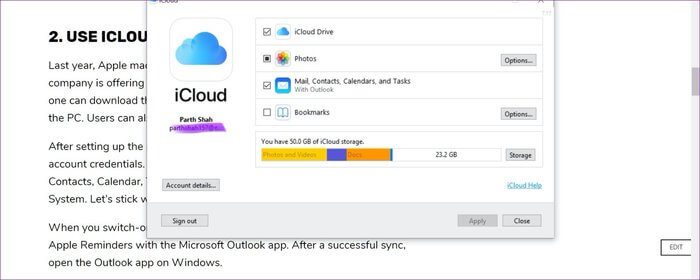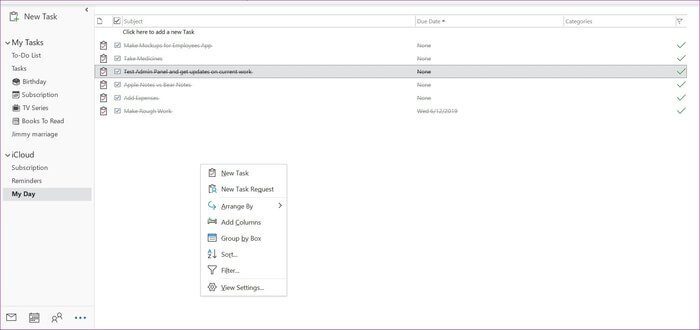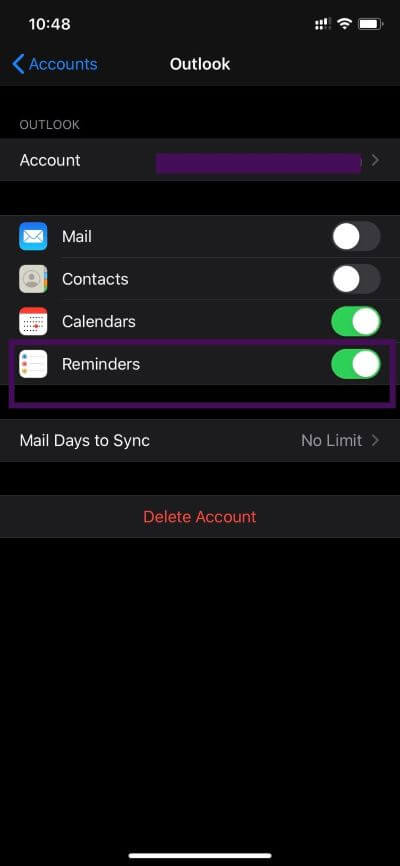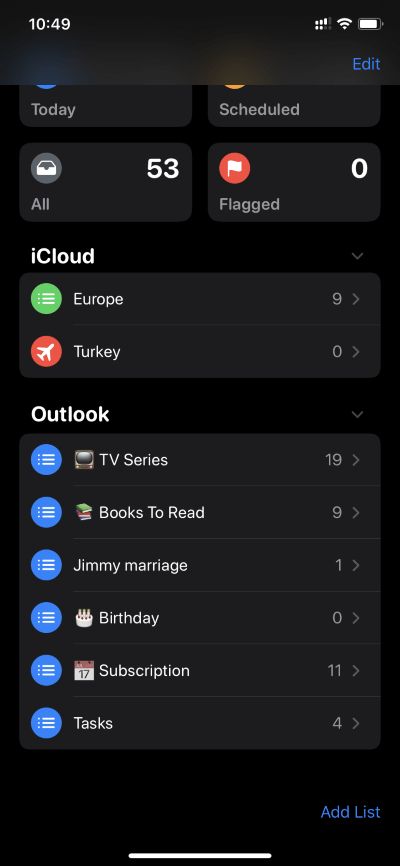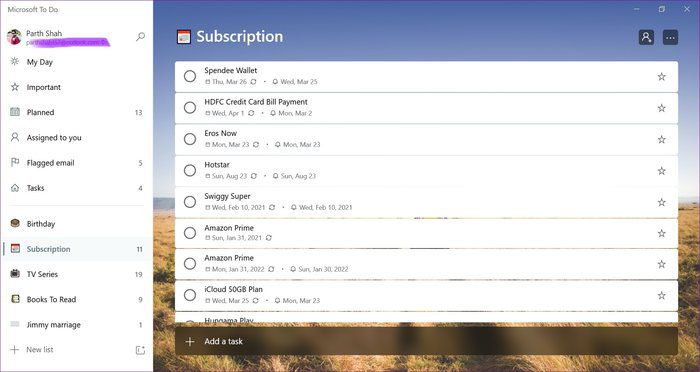Apple Hatırlatıcıları Windows'ta nasıl edinebilirsiniz
Apple, kullanıcılarını kapalı bir ekosistemde tutmakla ün salmıştır. Apple hizmetleri cihazları arasında kusursuz bir şekilde çalışır, ancak rekabet platformları için destek eklemek söz konusu olduğunda, genel deneyim iOS paketi ve macOS kadar pürüzsüz değildir. Hatırlatmalar, fotoğraflar, posta ve notlar gibi çoğu Apple uygulaması iCloud platformuyla yönlendirilir. Çoğunluğu kolaylaştırmak için şirket, Windows kullanıcıları için yeni bir iCloud uygulaması duyurdu.
İCloud Web, iCloud uygulaması ve Outlook entegrasyonu ile Windows'ta çoğu Apple hizmetine erişmek kolaydır. İOS 13 ile Apple, iPhone'daki Hatırlatıcılar uygulamasını tamamen yeniledi. Uygulama macOS'ta zaten mevcut olsa da, bu Windows için geçerli değildir.
Bu yazıda, Microsoft Windows'da Apple hatırlatıcılarına erişmenin en iyi üç yolundan bahsedeceğiz. Aynı anda iPhone ve Windows kullananlar için yararlı olabilir. Başlayalım.
1. ICLOUD WEB kullanın
Apple bir deneyim sunuyor iCloud Web üzerinde merkezileştirildi. İCloud.com'dan kolayca erişebilirsiniz iCloud Resimleri İPhone Bul'u kullanarak kişiler, takvim, notlar, hatırlatıcılar, ana sayfalar ve iPhone'larında arama yapın.
“Hatırlatmalar, Ve iCloud'da oluşturulan listelerle hatırlatıcıların web sürümünü açacaktır. Buradan yeni görevler eklenebilir veya tamamlanabilir ve bir göreve notlar eklenebilir. Ancak, Windows bildirim panelinde yeni listeler eklemenin, bir göreve tarih ve saat eklemenin ve hatta bir görev bildirimi almanın bir yolu yoktur.
Web sürümü kesinlikle ödevleri görüntüleme ve tamamlama ile sınırlıdır. Apple, iOS ve macOS'ta güçlü hatırlatma işlevselliği eklediğine göre, bunların web varyantına da dikkat etmelerini bekliyorum.
2. ICLOUD UYGULAMASINI PENCERELERDE KULLANIN
Geçen yıl Apple bir uygulamayı kullanıma sunmuştu iTunes Windows Mağazası'nda. Şimdi şirket ilerliyor ICloud uygulaması Windows üzerinde. Windows Mağazası'ndan iCloud uygulamasını indirebilir ve bulut hizmetini bir bilgisayara entegre etmek için kullanabilirsiniz. Kullanıcılar ayrıca iCloud uygulamasını web'den indirebilir.
Hizmeti kurduktan sonra iCloud uygulamasını açın ve Apple hesabı kimlik bilgilerinizle oturum açın. Hizmet iCloud Drive'ı, fotoğrafları, postayı, kişileri, takvimi, görevleri ve yer işaretlerini senkronize eder Safari Windows ile. Şimdi iCloud görevlerine bağlı kalalım.
İCloud Görev Entegrasyonu açıldığında, hizmet Apple hatırlatıcılarını Microsoft Outlook ile senkronize eder. Başarılı bir senkronizasyondan sonra Windows'ta Outlook'u açın.
ICloud, Microsoft Outlook'ta görev listesi altında ayrı bir iCloud hesabı oluşturur. Soldaki menüden XNUMX nokta düğmesini tıklayın ve 'Görevler' bölümünü açın. Outlook görevlerinin yanı sıra menülü iCloud görevlerini bulacaksınız.
Bu çözüm, yukarıdaki web sürümünden daha etkilidir. Görev listesine sağ tıklayın ve sizden bir görev oluşturmanızı, listeyi filtrelemenizi, görevleri tarihe göre sıralamanızı ve daha fazlasını isteyecektir. Tüm kullanıcı arayüzü oldukça basittir, ancak Apple Anımsatıcılarda görüntüleme ve işlem yapma işini halleder.
ICloud, varsayılan Windows dosya yöneticisi ile doğrudan entegredir. Buradan fotoğraflar, iWork dosyaları ve klasörler dahil tüm iCloud dosyalarına erişebilirsiniz. Kullanıcılar Apple'ın bulut hizmetleriyle senkronize etmek için bir klasör ve dosya ekleyebilir.
3. APPLE HATIRLATMALAR'da varsayılan konumu Outlook olarak değiştirin
Varsayılan olarak Apple, iCloud görevlerini oluşturmak ve depolamak için iCloud web sitesini kullanır. Ancak, bunu iPhone'da Outlook olarak değiştirebilirsiniz. Burada nasıl yapılacağını öğrenebilirsiniz. Ayarlar > Parola ve Hesap > Hesap Ekle'ye gidin ve Outlook hesabınızı listelemek için Microsoft kimlik bilgilerinizi kullanın.
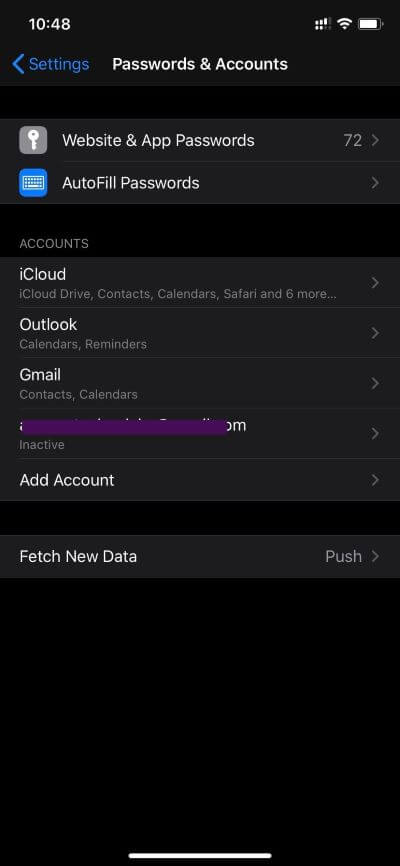
Bu hesaptan, Outlook görevlerini Apple Hatırlatıcılar uygulamasıyla senkronize etmek için Hatırlatıcılar sekmesini açın. Şimdi, iOS hatırlatma uygulaması Outlook hesabını listelerle gösterecek. Ayarlar> Anımsatıcılar'a gidin ve varsayılan menüyü iCloud'dan Outlook'a değiştirin.
Şu andan itibaren, sesli veya XNUMXD dokunmatik menü ile eklediğiniz her yapılacak iş veya atama Apple Hatırlatıcılar'daki varsayılan Outlook menüsüne kaydedilir. Bundan sonra, Windows'a kolay erişim için her görevi Outlook'a ekleyebilirsiniz.
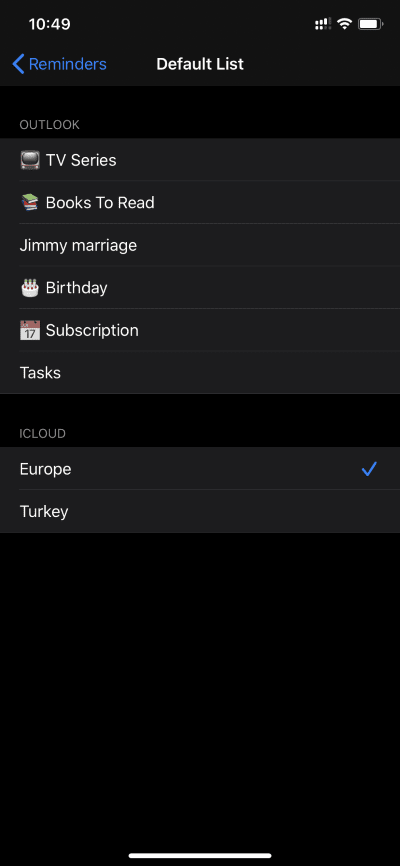
Windows'ta Outlook görevlerine erişmenin iki yolu vardır. Hatırlatıcıları kontrol etmek için her zaman Outlook'u kullanabilir ve yapılacaklar listesine gidebilirsiniz. Ancak, bunu yönetmenin daha iyi bir yolu var. Microsoft Yapılacaklar'ı kullanın.
Microsoft Store'dan Microsoft Yapılacaklar uygulamasını kullanabilir ve Outlook görevlerini almak için aynı kimlik bilgilerini kullanabilir. Yerel bir uygulamadır ve Windows 10 ile mükemmel çalışır. Microsoft To-Do'ya görevler bile ekleyebilirsiniz ve doğrudan iPhone'daki Apple Reminders uygulamasında görünür. Ortada bir Microsoft hesabı ile iki yönlü çalışır.
Bir Microsoft hesabına gitmek istemiyorsanız, yukarıdaki iki seçenek iCloud entegrasyonu ile sizin için mükemmeldir.
Windows için Microsoft Yapılacaklar'ı İndirin
APPLE HATIRLATICILARI HER YERE Erişin
Apple, iPhone'un iOS 13 Hatırlatıcı Güncellemesi ile Varsayılan Dosya Yöneticisi'ni seçti. MacOS kullanıyorsanız, erişmek ve yönetmek kolaydır. Ancak Windows kullanıcısıysanız, Apple Hatırlatıcılara görev eklemek / tamamlamak / değiştirmek için her zaman yukarıdaki numaralardan herhangi birini kullanabilirsiniz.